Aprenderás a reparar Windows Server 2008 R2 usando el símbolo del sistema y recuperar tu ordenador con normalidad. También funciona para server 2012 R2/2016 R2/2019/2022.

Es posible que tenga que reparar Windows Server 2008 r2 utilizando el símbolo del sistema debido a muchas razones, tales como, mbr corrupto, tabla de particiones, sectores de arranque, gestor de arranque, datos de configuración de arranque, etc. Entonces, puede preguntarse cómo repararlo y hacer que su sistema vuelva a la vida.
En primer lugar, puede realizar algunas reparaciones básicas como la reparación del inicio, la reparación del directorio de arranque y la reparación del directorio de Windows. Entonces, si el problema está relacionado con los archivos de arranque, puede utilizar el exe bootrec en Windows Server 2008 r2.
Sin embargo, a veces, cuando el error es demasiado grave para recuperarse de la reparación básica. Por ejemplo, no puede arrancar debido a fallos del sistema. Puede crear un disco de recuperación e ir al entorno de recuperación para la reparación en lugar de hacerlo dentro de Windows.
Este artículo le introducirá dos métodos: Repara Windows Server con el símbolo del sistema (la unidad integrada de Windows Server), y Reparar Windows Server con AOMEI.exe.
1. Inserte el disco de instalación que viene con su ordenador. A continuación, reinicie su ordenador en la BIOS y configúrelo como primera opción de arranque, guarde los cambios y reinicie.
2. Después de que se carguen los archivos de instalación, elige tus preferencias (idioma, hora y teclado) y luego haz clic en "Siguiente".
3. Haga clic en "Reparar su ordenador" en la esquina inferior izquierda.
4. A continuación, selecciona el sistema operativo por defecto, en este caso puede ser Windows Server 2008 R2.
5. En la ventana de opciones de recuperación del sistema, seleccione "Símbolo del sistema".
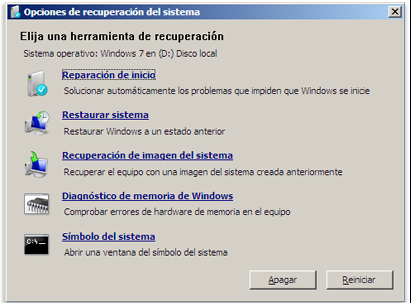
Tenga en cuenta que la letra de la unidad en el modo de recuperación puede ser un poco diferente, ya que sigue el principio del primero en llegar. Por lo tanto, antes de reparar su servidor 2008 R2, necesita encontrar dónde está instalado el Windows en caso de que lo necesite.
Escriba diskpart y luego listar el volumen en la ventana del símbolo del sistema, verá todos los volúmenes disponibles en el disco y encontrar su unidad de sistema.
A continuación, en las ventanas del símbolo del sistema, vaya a X:\sources\recovery> startrep.exe. Sólo tiene que esperar hasta que el proceso se complete, que va a resolver los problemas de archivos de registro.
También puede escribir chkdsk C: /f /r para arreglar los errores del disco y luego localizar los sectores defectuosos y recuperar la información legible. Si se le pide que ejecute este comando en el próximo inicio, escriba y y luego reinicie el equipo.
O puede utilizar sfc /scannow para reparar el problema de los archivos de arranque. Escriba sfc /scannow /offbootdir=c:\ /offwindir=c:\windows y pulse Enter para ejecutarlo.
Notas:
Si el sfc /scannow no funciona, puede utilizar la línea de comandos DISM. Escriba como: DISM /image:D:\\N- /cleanup-image /revertpendingactions. (D: es la letra de la unidad de su sistema).
Además, usted todavía puede utilizar bootrec exe en el servidor 2008 R2, se utiliza para reparar corruptos mbr, sector de arranque, y los archivos bcd. Escriba lo siguiente y pulse Enter para ejecutar en orden.
Como se mencionó anteriormente, si el error es tan grave que la reparación básica no puede funcionar, puede ejecutar la restauración del sistema de Windows Server 2008 R2 con la línea de comandos. Para ello, es necesario crear primero una copia de seguridad de la imagen del sistema.
Para restaurar una imagen del sistema creada a las 13:29 horas del 07/09/2017 y guardada en la unidad E. Puede escribir el siguiente comando en la ventana del símbolo del sistema y pulsar Intro.
wbadmin start systemstaterecovery -version:07/09/2017-13:29 -backuptarget:E:
Esto funciona en la mayoría de los casos, pero hay que saber que la copia de seguridad de la imagen del sistema creada por wbadmin está limitada al ordenador actual. Si quieres restaurar la imagen del sistema en otro ordenador, no funcionará. No se preocupe por ello, puede pedir ayuda a un software de copia de seguridad de servidores fiable: AOMEI Backupper Server.
A excepción de las formas anteriores, puede utilizar un software de copia de seguridad del servidor fiable - AOMEI Backupper Server, que le permite crear una copia de seguridad de la imagen del sistema en Windows Server 2003/2008/2008r2/2012/2012R2/2016/2019/2022/2025 y Windows 7/8/8.1/10/11/XP/Visa y luego restaurar el sistema en su ordenador. La mejor parte es que puede restaurar el sistema en un nuevo ordenador con hardware diferente.
Si no puede arrancar el PC, todavía puede crear un medio de arranque con este software y utilizarlo para arrancar su ordenador en el modo de recuperación. A continuación, en la interfaz principal de AOMEI Backupper Server, haga clic en Herramientas y abra la línea de comandos.
Luego, navegue hasta el directorio de instalación de AOMEI Backupper, escriba como: cd [ruta de instalación de AOMEI Backupper] y presione Enter. Por ejemplo: cd C:\NArchivos de Programa\NAOMEI Backupper.
Consejo: Las letras de las unidades pueden cambiar en el entorno de Windows PE.
A continuación, ejecute el siguiente comando para iniciar la restauración: AMBackup /r /t [tipo de copia de seguridad] /s "[ruta de ubicación de la copia de seguridad]" /d [ubicación de destino].
Por ejemplo: Para restaurar la copia de seguridad del sistema guardada en D:\system backup al disco 2, escriba el siguiente comando y pulse Intro.
AMBackup /r /t system /s "D:\system backup\system backup.adi" /d 2
Si quiere restaurar en otro ordenador, la línea de comandos de AOMEI todavía puede hacerlo por usted.
Por ejemplo: Restaurar el sistema en la imagen llamada "system backup2.adi" a la partición 0 del disco 0 y realizar una restauración universal.
AMBackup /r /t system /s "D:\system backup\system backup2.adi" /d 0:0 /x
Consejos útiles:
Como se puede ver en lo anterior, usted tiene x maneras de reparar Windows Server 2008 R2 utilizando el símbolo del sistema, seleccione el que de acuerdo a su situación y la causa de ningún problema de arranque.
Entre ellas. AOMEI.exe tiene una mejor compatibilidad, que no sólo le permite restaurar el sistema en el equipo actual, sino también en un nuevo equipo con hardware diferente. Y también es un software de clonación de disco profesional para ayudarle a clonar Windows Server 2008 R2 fácilmente y sin esfuerzos. También funciona para clonar el disco duro en Windows Server 2012, migrar Windows Server 2016 a SSD, etc.
Su versión avanzada AOMEI Backupper Technician Plus puede ayudarle a proteger un número ilimitado de PC y servidores dentro de una empresa. Y ofrece servicios técnicos facturables ilimitados a los clientes, así como le permite copiar el directorio de instalación para la creación de versiones portátiles.